cad2010打开一直未响应怎么办 打开cad2010老是未响应的处理方法
更新时间:2021-03-09 16:24:17作者:fang
对于一些工作是工程类或设计类的小伙伴来说,AutoCAD这一款软件再熟悉不过了,可是在使用时难免会遇到一些自己解决不了的问题。这不,最近有小伙伴在操作cad2010时就碰到了,打开一直未响应的情况,不知道怎么回事,更加不清楚如何解决。所以对此今天本文为大家分享的就是打开cad2010老是未响应的处理方法。
处理方法如下:
1、首先,在键盘中按“win+R",弹出运行窗口。(win为Windows图标键)
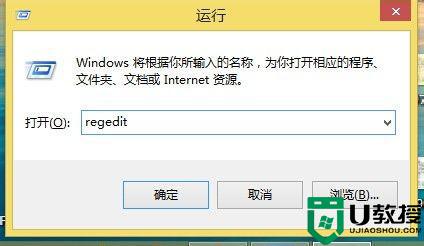
2、在弹出的窗口中输入”regedit",弹出是否运行注册表编辑器,选择“是”。
3、在注册表的左边选择“HKEY_CURRENT_USER",并用鼠标左键双击。
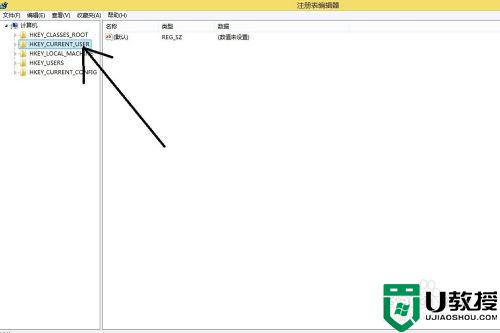
4、在显示的栏目里找到”Software",并用鼠标双击。
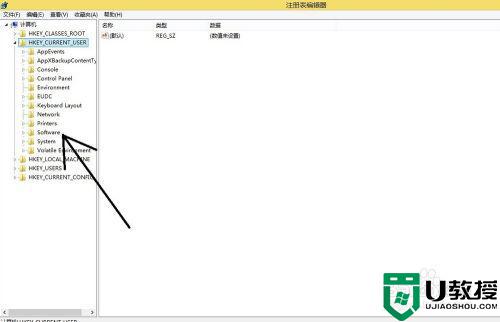
5、在下面栏目里找到"Autodesk",鼠标双击,并找到“AutoCad"。
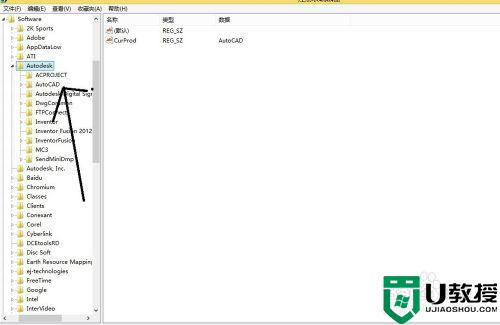
6、点开”AutoCad",会出现“R18.2”或者相应的标志。再找到“ACAD_A001:804",在下面的栏目的”FileNavExtensions“。
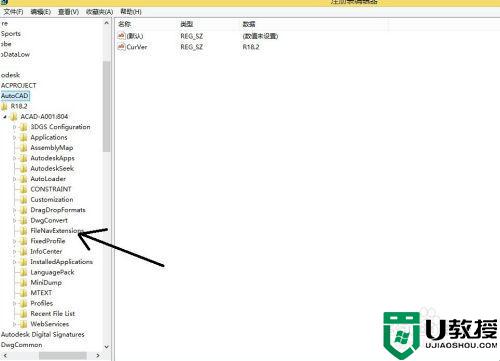
7、再在右边选择“ACPROJECT”,并按”delete“键删除。
8、重新找到桌面的AutoCAD应用程序快捷方式,双击,进入AutoCAD工作界面。
打开cad2010老是未响应的处理方法就为大家分享到这里啦,有遇到同样情况的可以参考上面的方法来解决哦。
- 上一篇: 电脑任务栏快捷搜索搜索内容无法输入是怎么回事
- 下一篇: 显卡功耗天梯图2022 显卡功耗排行2022
cad2010打开一直未响应怎么办 打开cad2010老是未响应的处理方法相关教程
- excel一打开就未响应如何解决 excel一打开就未响应怎么办
- ie浏览器打不开未响应怎么办 ie一打开就无响应的修复方法
- win7程序经常未响应怎么办|win7程序未响应的解决方法
- 电脑任务管理器经常未响应怎么办 任务管理器卡住未响应的处理办法
- Win11打开文件夹无响应怎么办?Win11打开文件夹无响应卡死的解决方法
- Win11打开文件夹无响应怎么办?Win11打开文件夹无响应卡死的解决方法
- DNS服务器未响应怎么办 丨DNS服务器未响应解决方法
- 资源管理器未响应死机 资源管理器一直未响应解决方法
- 电脑一打开文件夹就未响应怎么办?
- excel表格未响应怎么办 excel表格卡死未响应解决方法
- 5.6.3737 官方版
- 5.6.3737 官方版
- Win7安装声卡驱动还是没有声音怎么办 Win7声卡驱动怎么卸载重装
- Win7如何取消非活动时以透明状态显示语言栏 Win7取消透明状态方法
- Windows11怎么下载安装PowerToys Windows11安装PowerToys方法教程
- 如何用腾讯电脑管家进行指定位置杀毒图解

